PPT随机抽取题目完美版(推荐文档)
- 格式:ppt
- 大小:353.51 KB
- 文档页数:8
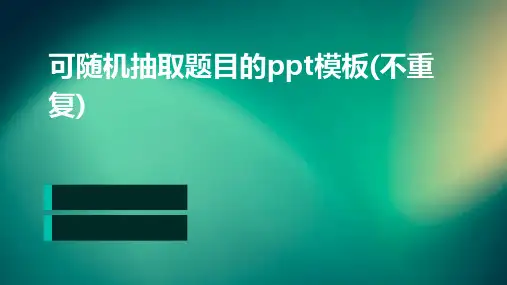




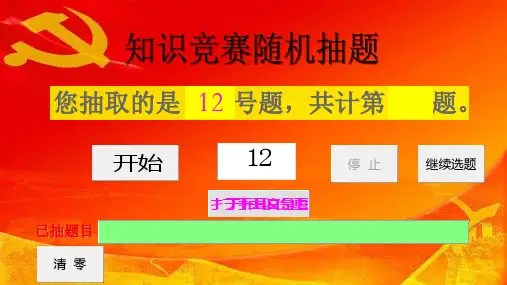
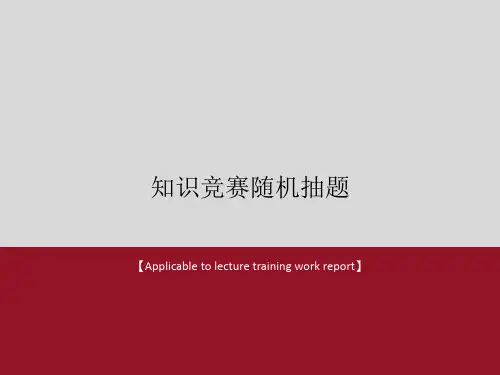
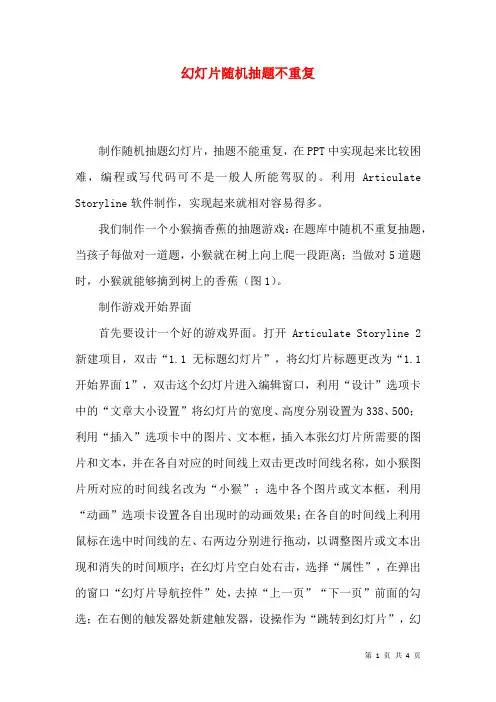
幻灯片随机抽题不重复制作随机抽题幻灯片,抽题不能重复,在PPT中实现起来比较困难,编程或写代码可不是一般人所能驾驭的。
利用Articulate Storyline软件制作,实现起来就相对容易得多。
我们制作一个小猴摘香蕉的抽题游戏:在题库中随机不重复抽题,当孩子每做对一道题,小猴就在树上向上爬一段距离;当做对5道题时,小猴就能够摘到树上的香蕉(图1)。
制作游戏开始界面首先要设计一个好的游戏界面。
打开Articulate Storyline 2新建项目,双击“1.1无标题幻灯片”,将幻灯片标题更改为“1.1开始界面1”,双击这个幻灯片进入编辑窗口,利用“设计”选项卡中的“文章大小设置”将幻灯片的宽度、高度分别设置为338、500;利用“插入”选项卡中的图片、文本框,插入本张幻灯片所需要的图片和文本,并在各自对应的时间线上双击更改时间线名称,如小猴图片所对应的时间线名改为“小猴”;选中各个图片或文本框,利用“动画”选项卡设置各自出现时的动画效果;在各自的时间线上利用鼠标在选中时间线的左、右两边分别进行拖动,以调整图片或文本出现和消失的时间顺序;在幻灯片空白处右击,选择“属性”,在弹出的窗口“幻灯片导航控件”处,去掉“上一页”“下一页”前面的勾选;在右侧的触发器处新建触发器,设操作为“跳转到幻灯片”,幻灯片为“下一张幻灯片”,时间为“时间轴结束”,对象为“1.1开始界面1”(图2)。
在左侧场景的目录幻灯片处,右击这个幻灯片选择“重复”,这样就复制出一个相同的幻灯片,将复制出的幻灯片命名为“1.2开始界面2”;在复制出的幻灯片中,将不需要的图片或文本框删除,再添加新的图片或文本框,同样设置好它们出现时的动画效果并在时间线上调整好它们各自出现的顺序;删除右侧的触发器;勾选这张幻灯片“幻灯片导航控件”处的“下一页”(图3)。
设置题库幻灯片答对题目的数量需要有相应的变量进行计数,所以在右侧触发器处,点击“管理项目变量”,新建两个变量,名称分别为duishu、xudatishu,类型为编号,默认值分别为0、5。